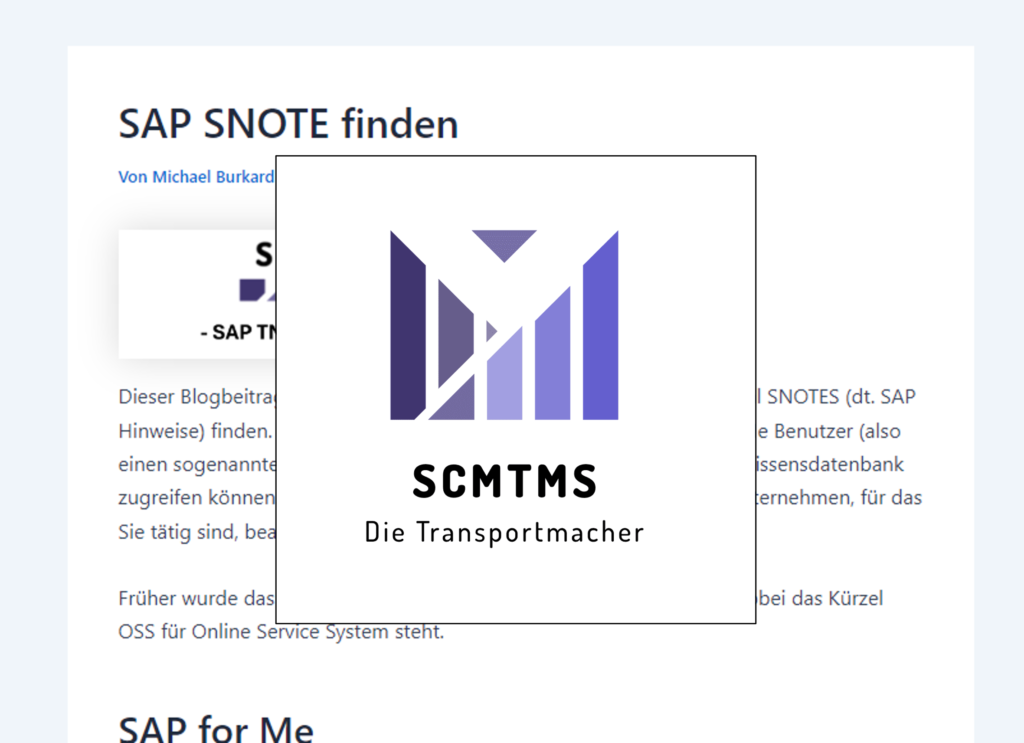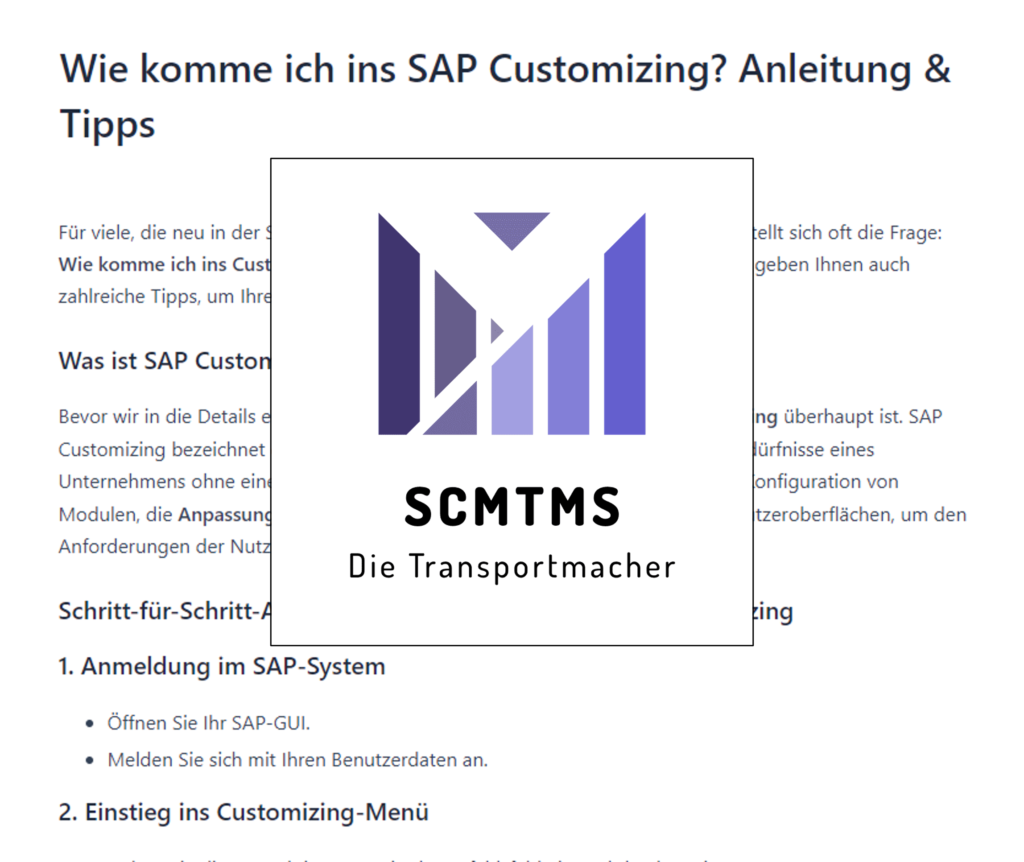SAP-Systeme sind komplex, leistungsstark und häufig das Herzstück unternehmensweiter Geschäftsprozesse. Wer täglich damit arbeitet – ob als Anwender, Berater oder Entwickler – weiß: Jede eingesparte Sekunde zählt. Genau hier kommen SAP-Shortcuts ins Spiel. Sie beschleunigen die Navigation, reduzieren Klicks und steigern die Effizienz. In diesem Artikel zeigen wir dir, welche SAP-Shortcuts wirklich sinnvoll sind – differenziert nach Rolle und Anwendungsfall. Viel Spaß mit den Tipps & Tricks auf scmtms.de!
1. Was sind SAP-Shortcuts?
SAP-Shortcuts sind Tastenkombinationen oder Befehle, die bestimmte Funktionen im SAP GUI oder WebGUI schneller zugänglich machen. Sie ersetzen Mausklicks oder Menünavigationen – ähnlich wie in bekannten Office-Programmen.
2. Allgemeine SAP-Shortcuts für alle Anwender
Diese Tastenkombinationen helfen in nahezu jedem SAP-Modul und sind universell einsetzbar:
| Shortcut | Funktion |
|---|---|
F1 | Hilfe zur aktuellen Feldfunktion |
F2 | Informationen zum ausgewählten Element anzeigen |
F3 | Zurück zur vorherigen Ansicht |
F4 | Werthilfe / Auswahlhilfe |
F7 | Liste oder Protokoll anzeigen |
F8 | Ausführen (z. B. Report starten) |
F9 | Neue Einträge hinzufügen |
Shift + F8 | Selektionsparameter ändern |
Enter | Eingabe bestätigen |
Tab / Shift + Tab | Navigation vorwärts/rückwärts zwischen Feldern |
Ctrl + Tab | Zwischen Registerkarten wechseln |
Ctrl + S | Speichern |
Ctrl + P | |
Ctrl + F | Suchen in Listen oder Formularen |
Ctrl + G | Gehe zu – Navigation in Listen |
Ctrl + F1 | Liste zurücksetzen |
Ctrl + F2 | Änderungen prüfen |
Ctrl + Shift + F1 | Sortieren |
Ctrl + Shift + F3 | Filter anwenden |
Ctrl + Shift + F2 | Änderungen an einem Datensatz fortsetzen |
Ctrl + N | Neue Session öffnen |
Ctrl + F3 | Transaktion beenden |
Shift + F3 | Gesamte SAP-Sitzung beenden |
Ctrl + Shift + 7 | Sprache ändern |
Alt + F12 | Anpassungstools anzeigen |
Alt + [Buchstabe] | Menüzugriff (z. B. Alt + S für Systemmenü) |
Ctrl + C / X / V / Z | Kopieren / Ausschneiden / Einfügen / Rückgängig machen |
3. SAP Shortcuts für Anwender (z. B. im Einkauf, Vertrieb, Logistik)
Anwender profitieren besonders von Transaktions-Shortcuts und sogenannten SAP GUI Kommandos:
| Kommandozeile | Funktion |
|---|---|
/n<Transaktion> | Startet Transaktion direkt (z. B. /nVA01) |
/o<Transaktion> | Öffnet neue Session mit Transaktion |
/nend | Beendet alle Sessions |
/nex | Schließt SAP sofort (ohne Dialog) |
/i | Schließt aktuelle Session |
/h | Debugging aktivieren |
/NSM04 | Beispiel: Direkt zur Benutzerliste (Transaktion SM04) springen |
Tipp:
Halte deine Favoritenliste aktuell und nutze sie als Schnellzugriff für häufig verwendete Transaktionen. Viele Anwender unterschätzen außerdem die Möglichkeiten in der Transaktion SU3, um persönliche Parameter wie Werk oder Buchungskreis zu speichern.
4. Shortcuts für SAP-Berater
Berater müssen häufig zwischen Modulen, Systemen und Mandanten wechseln. Diese Shortcuts unterstützen dich dabei:
a) Navigation und Analyse
| Transaktion | Funktion |
|---|---|
SM37 | Job-Monitoring |
ST22 | Dumps analysieren |
SE16N | Tabellenanalyse (Datensicht) |
SU53 | Berechtigungsfehler prüfen |
ST05 | SQL-Trace aktivieren |
SE93 | Transaktionscodes verwalten |
Nutze zusätzlich /h (Debugger aktivieren) sowie eigene Kürzel via SE93, um komplexe Navigationen abzukürzen.
5. Shortcuts für SAP-Entwickler
Entwickler benötigen schnelle Navigation, Debugging-Zugriff und häufigen Wechsel zwischen Objekten.
a) Entwicklungs- und Analyse-Transaktionen:
| Transaktion | Funktion |
|---|---|
SE80 | Object Navigator |
SE38 | Report-Entwicklung |
SE37 | Funktionsbausteine bearbeiten |
SE24 | Klasseneditor |
SE11 | Datenbankobjekte anzeigen |
ST05 | Performanceanalyse via SQL-Trace |
b) Debugging Shortcuts (nach /h aktivieren):
| Shortcut | Funktion |
|---|---|
F5 | Einzelner Schritt |
F6 | Prozedur überspringen |
F7 | Zurück |
F8 | Bis nächsten Breakpoint ausführen |
c) Arbeiten mit Eclipse (ADT):
| Shortcut | Funktion |
|---|---|
Ctrl + 1 | Quick Fix |
Ctrl + Shift + F | Formatieren |
Ctrl + Shift + T | Objekt öffnen |
6. SAP GUI Shortcuts speichern und weitergeben
Besonders praktisch: Du kannst SAP-Shortcuts als .SAP-Dateien exportieren und z. B. für Reports, Transaktionen oder Weblinks auf dem Desktop ablegen oder im Team teilen.
So geht’s: Rechtsklick auf Transaktion in der Favoritenliste → Verknüpfung auf dem Desktop erstellen
Fazit: Kleine Tastenkombinationen, große Wirkung
Ob du als Key-User Bestellungen bearbeitest, als Berater Prozesse analysierst oder als Entwickler Code schreibst – effiziente Nutzung von SAP-Shortcuts spart Zeit, Nerven und Klicks. Unsere Empfehlung: Einmal pro Woche einen neuen Shortcut bewusst anwenden – so wird er zur Routine.